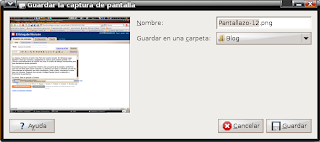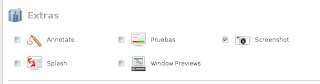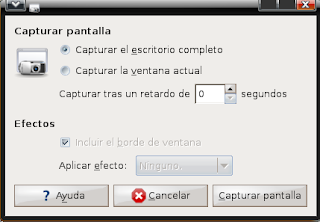Yo
flipo, como es posible que tampoco tuviera una entrada al respecto.
Picasa es la aplicación de
Google para la gestión de
fotos. A mi me gusta bastante y tiene muchas opciones, pero el interfaz no pega para nada con el habitual de
Gnome así que no la uso mucho.
Ultimamente Google nos tiene un poco abandonados con sus aplicaciones, igual que hace con
Chrome cuya versión para Linux llevo meses esperando. En el caso de Picasa ocurre lo mismo. Se puede ejecutar en Linux, PERO mediante emulación con
Wine. Y esa no debería ser la idea. Quien quiera probarlo solo tiene que descargarlo desde
http://picasa.google.com .
Esta es la pinta que tiene. La captura es de Picasa2 pero ya se andan por la versión 3.

Pero bueno, la gracia de Picasa no es su programa, sino la opción de almacenamiento de fotos
online,
picasaweb.
Registrándonos en este servicio, nos permite subir nuestras fotos, colocarlas por
albumes, etiquetarlas, ponerles titulo, comentarios, compartirlas con otros usuarios o hacerlas publicas para que todo el mundo pueda verlas.
Podemos subir las fotos desde la misma página pinchando el botón
Subir. Pero esto es bastante rudimentario, teniendo que hacerlo manualmente.

Desde el programa Picasa antes mencionado se puede hacer la subida de carpetas enteras de forma mucho más sencilla. Pero yo como buen
fisicón utilizo un programa propio de
Ubuntu. Se trata de
F-Spot. Estoy casi seguro de que viene incluido en la instalación, si no sólo hace falta bajarlo desde
Synaptic. Aunque tal vez tiene menos posibilidades que Picasa, yo lo encuentro muy práctico y con una interfaz muy clara.
Para organizar nuestras fotos dentro del propio equipo, lo mejor es directamente pulsar en
Foto/Importar... y seleccionar las carpetas. Yo marco la opción de
Copiar las fotos a la carpeta Imágenes. Si en vez de Imágenes queremos guardarlas en otra carpeta, podemos establecerla desde
Editar/Preferencias. Lo que hará será copiar todas las fotos allí,
clasificandolas por carpetas en función del día, mes y año en que fueron tomadas. Al fin y al cabo eso nos da igual, porque las veremos desde la aplicación, no desde
nautilus.
Una vez importadas las fotos podremos ponerles
tags, quitar
ojos rojos,
enderezarlas y demás
pijadas. Y cuando ya tengamos todo a gusto, es hora de subirlas a
Picasaweb. Para ello nos vamos a
Foto/Exportar a.../Picasaweb...Con nuestro usuario y contraseña, desde aquí podremos crear
albumes y
redimensionar las fotos para que ocupen menos espacio. Por ahora Google ofrece
1 Gb para las fotos, que espero que vayan ampliando. También podemos incluir las etiquetas al subirlas.

Y para terminar, 2 utilidades de
Picasaweb que a mi me apasionan como fanático del orden que soy. Una es la posibilidad de señalar, mediante
Google Maps, el lugar exacto donde fueron tomadas. Si en las propiedades del
Album rellenamos el cuadro
Tomado en (opcional), nos marcará todas las fotos de dicho
álbum en esa ubicación. Pero también es posible hacerlo una por una.

La otra y más reciente novedad es el
etiquetado de caras. Disponible desde la pantalla principal, lo que hará será recorrerse todas nuestras fotos y
magicamente, encontrar las caras de las personas. Esto tardará un rato en hacerlo, no hace falta que nos quedemos mirando con la página abierta. Cuando termine nos mostrará todas las caras que ha encontrado, agrupando las que le resultan parecidas. Podremos indicar el nombre de la persona a la que pertenecen las caras,
metiéndolo manualmente o
tomándolo desde los
contactos de Gmail. Si en alguna se ha equivocado la desmarcamos para asignarle otro nombre, o ignoramos aquellas que no pertenezcan a nadie. Sorprendente.
 Pero resulta que hoy enciendo el PC y me encuentro que se ha quedado sin el fondo. Intento volver a aplicarlo y nada de nada, que no hay fondo. Hocicando en Compiz, en Apariencia, nada.
Pero resulta que hoy enciendo el PC y me encuentro que se ha quedado sin el fondo. Intento volver a aplicarlo y nada de nada, que no hay fondo. Hocicando en Compiz, en Apariencia, nada.